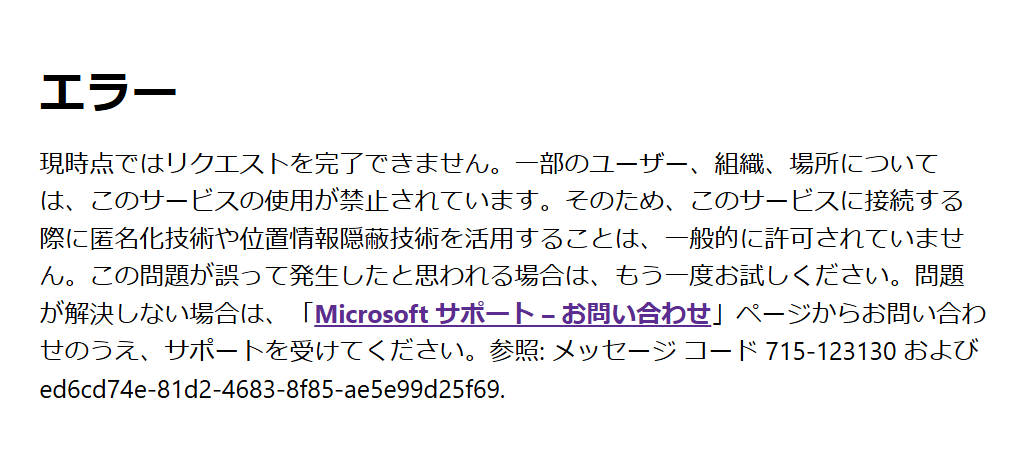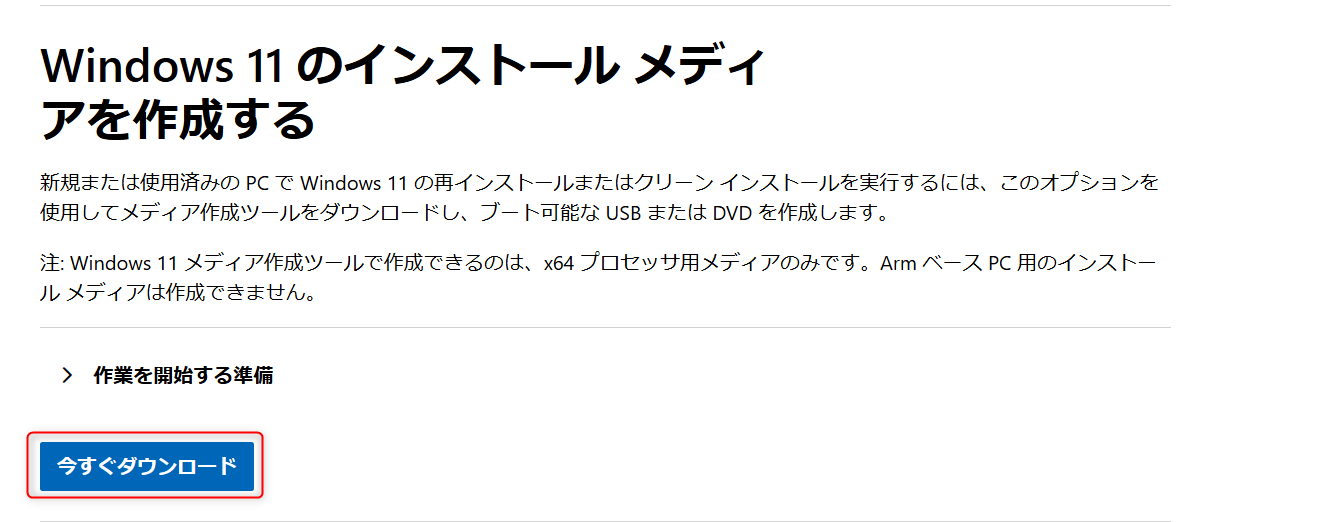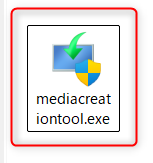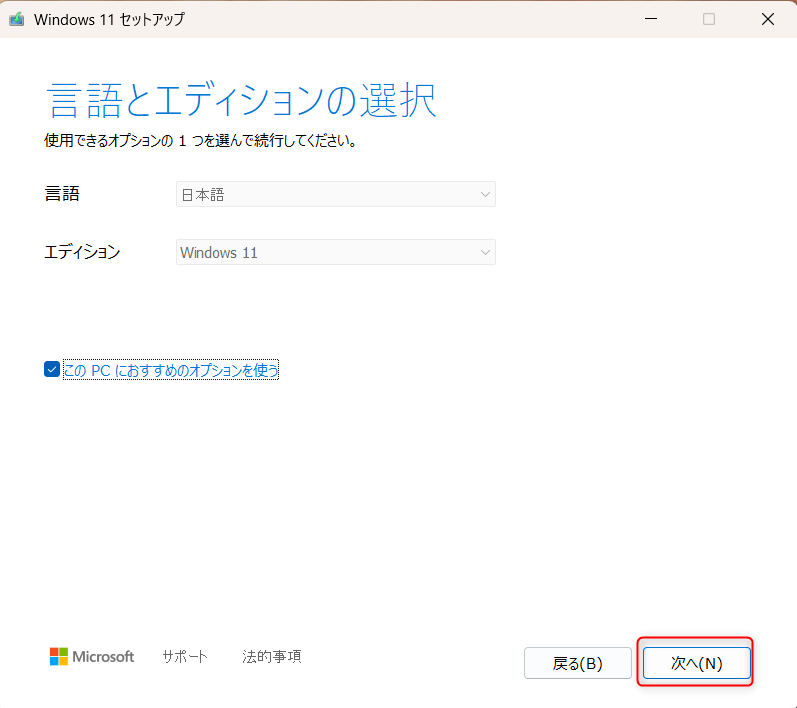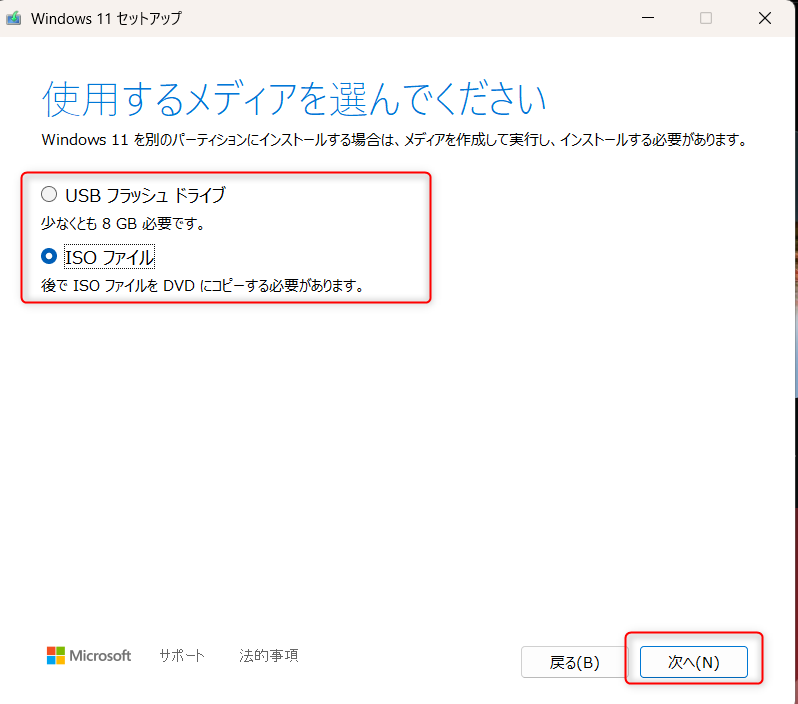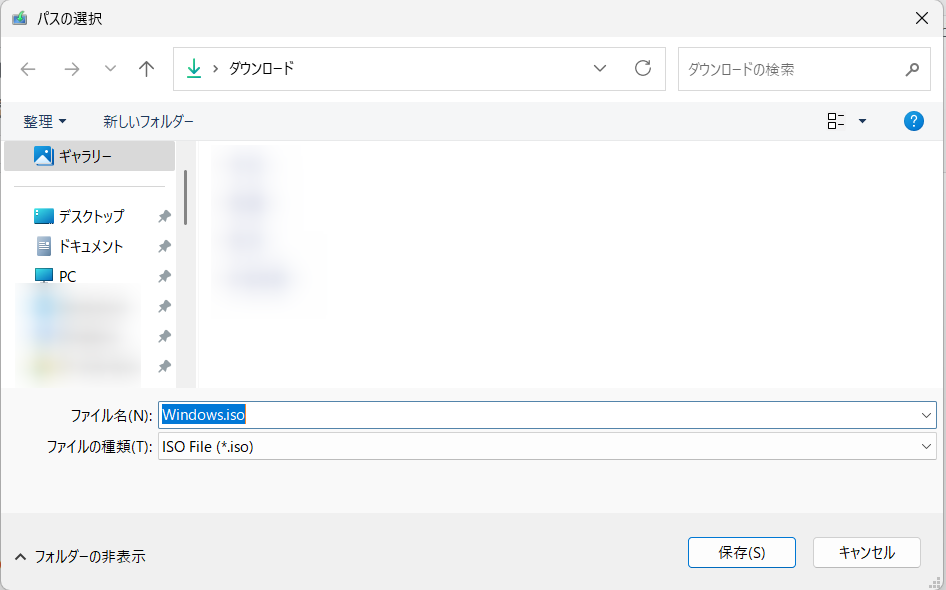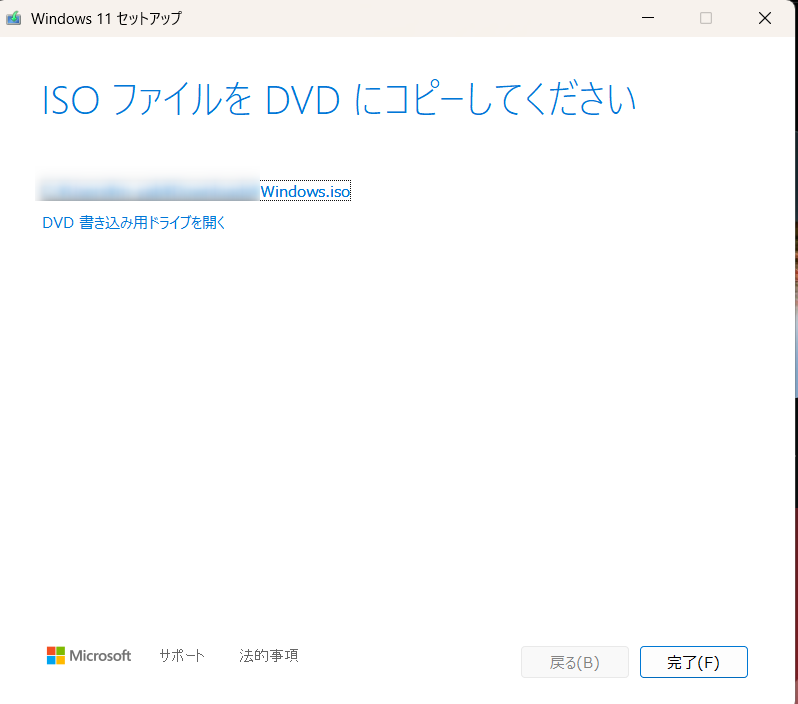Windows 11 のISOファイルをダウンロード時にエラー(メッセージコード715-123130)の対処方法
Windows 11 のISOファイルをダウンロード時に、「現時点ではお客様のリクエストを完了することができません。~メッセージコード715-123130」でダウンロードできない
Windows 11 のダウンロードのページで、ISOファイルをダウンロードしようと思ったのですが、下記のようなエラーでダウンロードできませんでした。
エラーメッセージ
現時点ではお客様のリクエストを完了することができません。
一部のユーザ、組織、および場所は、このサービスの使用を禁止されています。
このため、このサービスに接続する際に匿名または場所の隠蔽技術を活用することは、一般に許可されていません。
この問題が誤って発生したと思われる場合は、もう一度お試し下さい。
問題が解決されない場合は、支援について Microsoft サポート-お問い合わせページにお問い合せのうえ、サポートを受け付けてください。参照:メッセージコード715-123130 およびed6cd74e-81d2-8f85-ae5e99d25f69
ダウンロードエラーの原因
ChatGPT等で確認すると、エラー原因は以下の要因が考えられるようです。
家にある他のPCでもダウンロードしても同じエラーですので、PCの問題ではなく回線側の問題のようです
-
VPNやプロキシを使用している
Microsoftは、VPN・プロキシ・匿名化技術(Torなど)を使った接続を拒否することがあります。 -
一部の国・地域からのアクセス
米国政府の規制などにより、特定国(イラン、北朝鮮など)からのアクセスはブロックされることがあります。 -
IPアドレスがブラックリストに登録されている
利用しているネットワークのIPアドレスが、不正利用歴などでMicrosoftからブロックされている可能性があります(特にモバイル回線やフリーWi-Fiなどで発生しやすい)。 -
一時的なサーバー側の問題
マイクロソフトのダウンロードサーバー側で一時的な問題が発生している可能性も考えられます。この場合は、しばらく時間をおいてから再度試すことで解決することがあります。 - ブラウザやネットワーク設定の問題
お使いのウェブブラウザの拡張機能や設定、またはセキュリティソフトなどがダウンロードを妨げている可能性も考えられます。
Media Creation Tool を利用してISOファイルを保存する
Media Creation Toolは、ISOファイルをダウンロードして保存する事ができるツールです。これを利用してブート可能な USB または DVD を作成する事ができます。
1.Microsoft公式 ISO ダウンロードページ にアクセスします
2.ページ中ほどの「Windows 11 ディスク イメージ (ISO) をダウンロードする」セクションにある「今すぐダウンロード」をクリックしてダウンロードします
3.ダウンロードされた「mediacreationtool.exe」をクリックします
4.使用許諾契約を表示されるので同意して、インストールウィザードを進めます。
5.言語とエディションの選択になります。そのままでOKと思いますので「次へ」を選択します
6.使用するメディアを選んでください と表示されるので、今回はISOファイルを選択して「次へ」を選択します。USBメモリに保存したいが場合はUSB フラッシュドライブを選択してください
7.保存場所を確認されますので、保存する場所を選択します
8.ダウンロードが完了する場終了です